Sammanfattning
Hur du återställer Android-kontakter från Gmail? Det här inlägget kommer att visa dig några tips och tricks, så att du enkelt kan återställa kontakter på Android från Gmail.
Sammanfattning
Hur du återställer Android-kontakter från Gmail? Det här inlägget kommer att visa dig några tips och tricks, så att du enkelt kan återställa kontakter på Android från Gmail.
Jag raderade av misstag över 200 kontakter på min Samsung Galaxy S7. Hur återställer jag dem från Google? Jag tror att det försöker synkronisera det borttagna till Google, men ett fel uppstår med att säga att det har problem. Jag kan inte ta reda på hur jag återställer?
Vill du återställa Android-kontakter? Svett inte. Goda nyheter för dig är att du kan återställa Android-kontakter från Gmail om du har en sådan säkerhetskopia. Google-kontot som är kopplat till din Android-telefon erbjuder en praktisk säkerhetskopia, så att du kan få dem backup när du vill.
Så länge ditt Google-konto är synkroniserat med din Android-enhet kan du återställa en säkerhetskopia av alla dina kontakter så långt tillbaka som 30 dagar. Det här inlägget kommer att visa dig hur du kommer åt och återställer Android-kontakter via Gmail via din dator.
Ett inlägg på ett Android-enhetsforum blir varmt i forumet. Med andra ord kan ett antal Android-användare ha samma problem. Och artikeln skrevs för att hantera den frågan, som presenterar de specifika stegen för att återställa Android-kontakter från Gmail.
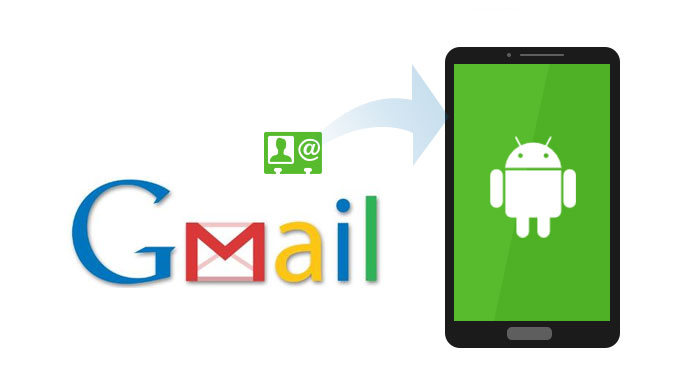
Återställ Android-kontakter Gmail
Om du felaktigt har tagit bort dina Google-kontakter som synkroniserats med din Android-telefon eller fått en misslyckad synkronisering, hur kan du återställa dina förlorade Android-kontakter? Här är vägen.
Alla steg som nämns nedan är baserade på villkoret att du har ett Google-konto och säkerhetskopiera Android-kontakt med Gmail.
Innan du återställer dina Android-kontakter från Gmail måste du se till att din synkroniseringsfunktion är aktiverad på din telefon. Då måste du ladda ner kontakter från Gmail
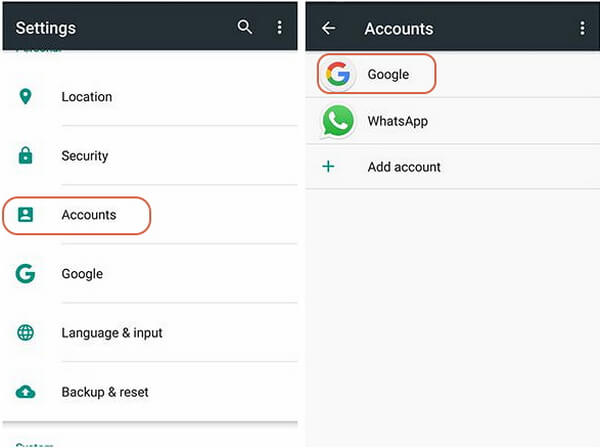
Aktivera synkroniseringsfunktion på din telefon
steg 1Välj enhetens inställningar.
steg 2Bläddra till "Konton"
steg 3Välj "Google" för att hitta din Gmail-adress och välj den och kontrollera att "Synkronisera kontakter" är markerad. Om du inte annonserar Gmail-konto förut, är det bara Skapa ett nytt Google konto nu.
Innan du återställer raderade kontakter till Android måste du hämta de raderade kontakter till din Gmail.
steg 1Gå till Gmail i din webbläsare. (Kan du inte komma ihåg Gmail-konto eller lösenord? Hämta Google-konton återhämtning.)
steg 2Klicka gmail uppe till vänster och välj Kontakt från rullgardinsmenyn.
steg 3Klicka Snarare i listrutan från din kontaktlista.
steg 4Välja Återställ kontakter.

Återställ borttagna kontakter från Gmail till Android
Eftersom din telefonsynkroniseringsfunktion alltid är aktiverad, så efter att ha följt stegen ovan kan du kontrollera din telefon för att se om dina raderade kontakter återställs från Gmail.
steg 5Klicka på en dags att återställa till. Om du klickar Custom Du kan ställa in den så att den återställs från 29 dagar, 23 timmar och 59 minuter sedan. Klick återställa knapp.
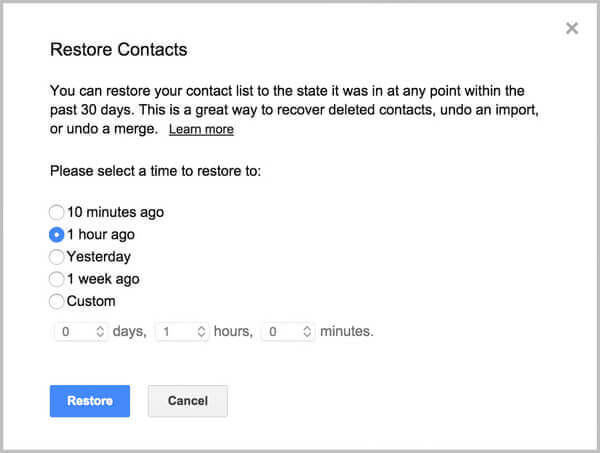
steg 6Hämta din Android-telefon. Lansera Inställningar från startsidan för Android-telefonen, meddelandeskuggan eller app-lådan. Kran konton > Google.
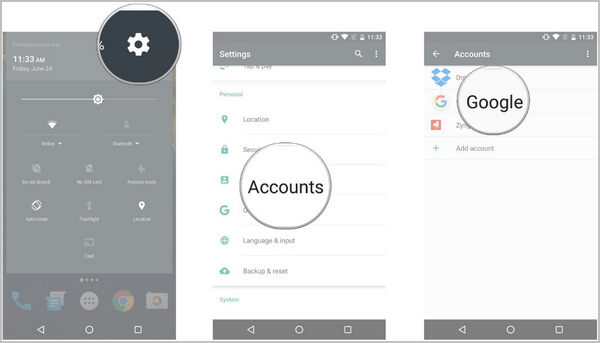
steg 7Klicka på Google-kontot som dina kontakter är kopplade till. Tryck på meny -knappen i det övre högra hörnet (menypositionen kan vara annorlunda för olika modeller). Det är kanske tre vertikala prickar. Kran Synkronisera nu.
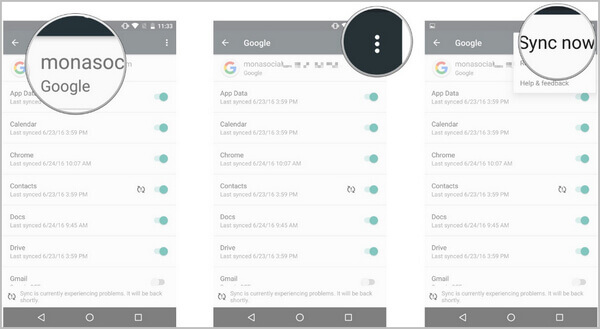
Inte alla raderade kontakter på Gmail kunde återställas genom den här proceduren. Det kan bara återställa raderade data under de senaste 30 dagarna.
Om du inte kan återställa kontakter från Gmail efter 30 dagar, oroa dig inte, du kan gå till den här hjälpguiden till återställa SIM-kortkontakter och de kontakter som är lagrade på SD-kort.
Finns det något sätt att återställa Android-kontakter utan Gmail? Artikeln ovan lär dig hur du återställer Android-kontakter från Gmail. Om du tycker det är komplicerat kan du prova ett alternativt verktyg för återhämtning av kontakter.
Annat än att återställa Android-kontakter från Gmail kan du alternativt hämta kontakter på Android med hjälp av FoneLab - Android Data Recovery. Med det här verktyget kan du enkelt återställa raderade kontakter på Android utan problem. Förutsatt att du inte tappar din Android-telefon eller att de raderade uppgifterna inte skrivs helt över av ny data, kan programvaran hjälpa dig att hämta de raderade kontakter. Android Data Recovery skiljer sig smart som det är mellan de raderade och befintliga kontakterna i olika färger. Den förstnämnda är i rött och den senare är i svart. Det gör att du också kan förhandsgranska och selektivt återställa Android-data, inte bara kontakter.
I det här inlägget visar vi dig främst hur du återställer Android-kontakter från Gmail. Dessutom introducerar vi dig helt enkelt ett användbart Android Data Recovery-verktyg om du vill återställa kontakter istället för Gmail-sättet. Alla andra idéer är välkomna.
